惠普280 Pro G3預裝win10改win7圖文安裝教程步驟一:準備U盤啟動盤以及支持USB3.0的win7
1、準備一個大容量U盤(最好就是在8G以上)制作U盤pe啟動盤,安裝方法:(微PE U盤啟動盤制作方法(圖解))
2、下載一款支持USB3.0的Win7 64位旗艦版系統:惠普HP電腦專用Win7 SP1 64位旗艦版定制系統鏡像V2018[帶usb3.0]
3、將下載好之后的win7 iso鏡像文件解壓出來,將GHO文件復制到U盤啟動盤中,并做好系統備份工作,將電腦中的資料進行備,否則會丟失硬盤中的數據!
惠普280 Pro G3預裝win10改win7圖文安裝教程步驟二:BIOS修改與U盤啟動
1、開機一直按F10進入BIOS,如果沒反應則啟動時按ESC,出現以下界面后,再按F10進入BIOS,切換到Security(安全)選項--Secure Boot Configuration(安全引導配置)點擊回車鍵,如果彈出紅色界面,請按F10接受,如下圖所示;
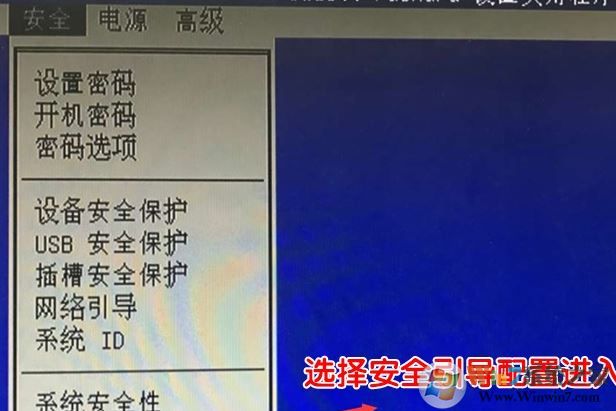
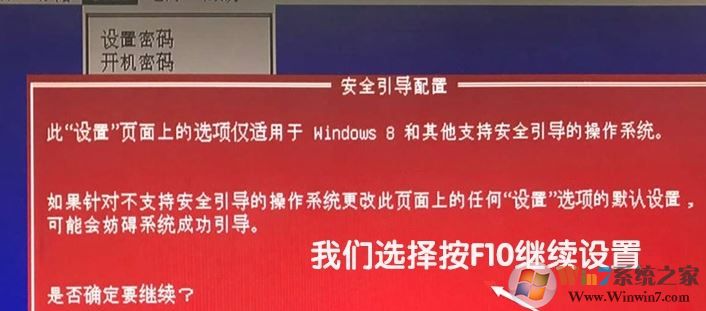
2、進入后先更改Secure Boot—disable(禁用安全啟動),再更改Legacy Support—enable(再開啟舊支持),更改完成后按F10保存,如下圖所示;

3、然后進入存儲選項,然后選擇引導順序,如果我們改成legacy舊支持后,這里進入后按F5禁用uefi引導源,如下圖所示;
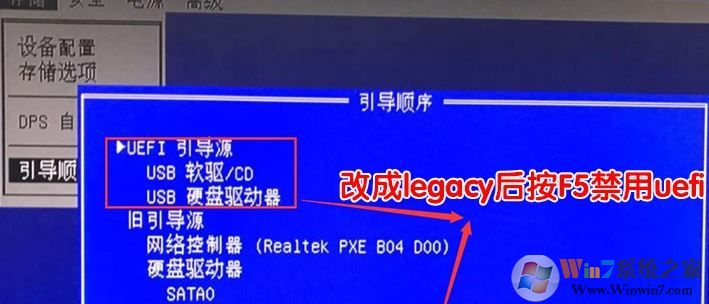
4、然后進入選擇File(文件)-- Save Changes and Exit(保存并更改設置)—選擇Yes回車保存退出;
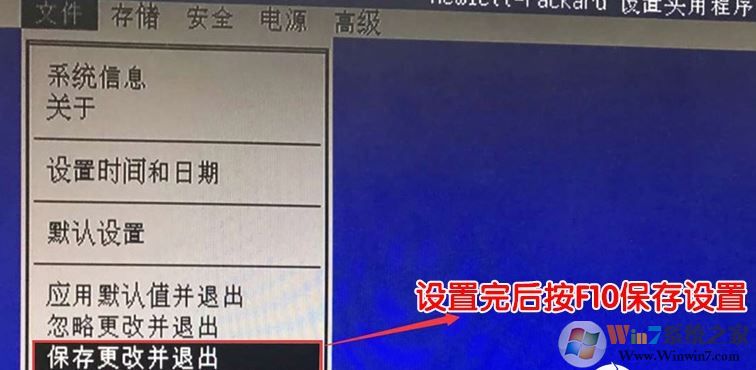
5、主機自動重啟,開機顯示操作系統引導模式更改,中間有四個隨機數字加回車,例如下圖:4936+ENTER,需要敲擊顯示的四個數字后按Enter鍵,否則之前更改的信息無法保存。(敲擊數字前需要確認小鍵盤是否已開啟,開啟后再敲擊,或者請按大鍵盤字母上面的一排數字鍵輸入);

6、然后按F9快速啟動選制作的U盤啟動盤進入PE系統,如果沒反應則啟動時按ESC,出現以下界面后,再按F9進入選擇U盤啟動,如下圖所示;

惠普280 Pro G3預裝win10改win7圖文安裝教程步驟三:磁盤分區與系統安裝
1、進入U盤啟動盤,使用鍵盤上下鍵選擇【1】入PE系統(如果PE不同的話那么界面也有差異,大家選擇合適的選項即可,若無法進入重啟重新進行U盤啟動換一個選項試試);
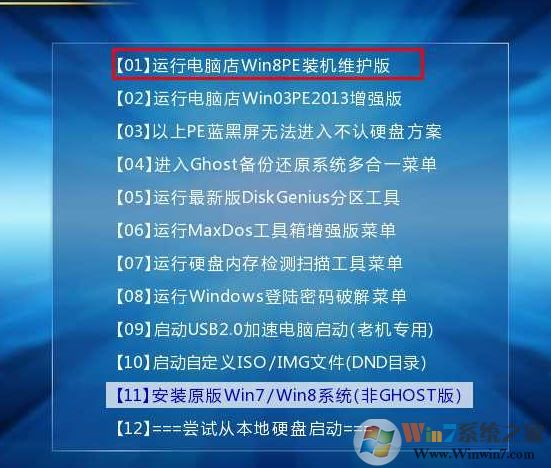
2、打開桌面上的Diskgenius分區工具(DG分區工具);打開Diskgenius后,選擇筆記本硬盤,然后點擊“硬盤”,查看菜單中的【“轉換分區表類型為MBR格式”】選項是否灰色,如果是灰色的話那么我們就無需進行重新分區,除了C盤系統盤和桌面上的資料,重裝系統后其他磁盤中的資料都不會被清空,如果“轉換分區表類型為MBR格式”選項是可選的,則需要將整個硬盤格式化,操作方法如下:
刪除分區:點擊“硬盤”——“刪除所有分區”,刪除前確保資料已經轉移,刪除后,點擊【保存更改】,如圖:
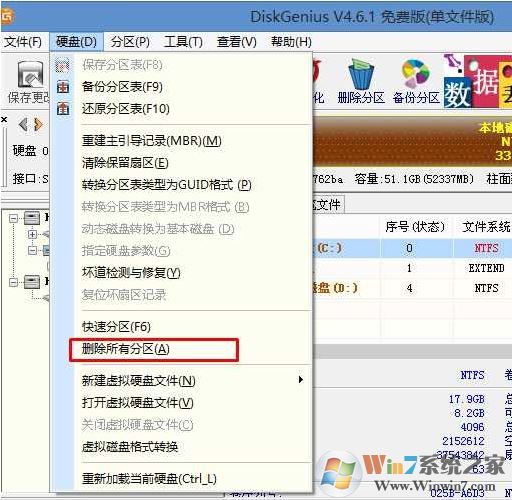
轉GPT分區為MBR格式:刪除分區后,裝換硬盤分區表類型 為 MBR 格式,同樣還是從“硬盤”——“轉換分區表類型為MBR格式”,然后保存更改(以下為圖示,此時該項為可點,如不可點說明已經轉換好了。),如圖:
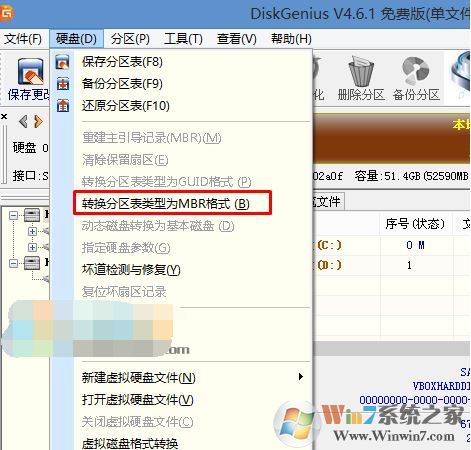
重新分區:磁盤格式轉換完成后,點擊【快速分區】,勾選 分區表類型為 MbR ,勾選了重建主引導記錄MBR,選擇需要分區的個數以及大小,當然大家可以點擊“自定”來設置合適的分區,按下確定后開始分區(如果是固態硬盤或者是東芝的硬盤要進行4K對齊一下),如下圖:
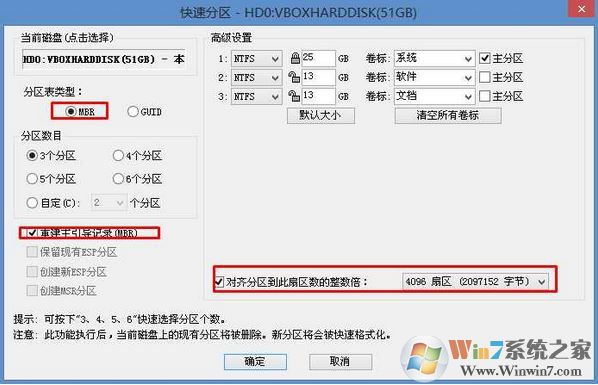
3、分區完成后運行桌面的"一鍵裝機還原"工具,然后選擇win7系統鏡像文件,以c盤為系統盤,把win7系統安裝在c盤中,點擊確定;
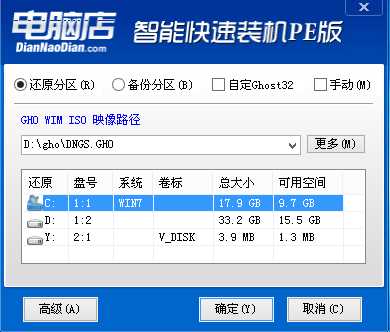
接著便會釋放GHO安裝程序,在此界面下不要去動電腦以及U盤,一面中途失敗,等到滾動條走到100的時候會提示我們重啟電腦,此時我們點擊確定或者讓其自動重啟計算機,重啟之后再將U盤拔除,系統會自動完成后續的程序安裝,直到看到桌面!
以上便是winwin7給大家分享介紹的惠普280 Pro G3預裝win10改win7圖文安裝教程,有需要的用戶可不要錯過了哦~